word文档怎么翻转90 让文章旋转90度
本文为【运了个营】原创文章 。
欢迎个人分享转发,媒体转载请联系作者,未经允许 , 不得转载 。
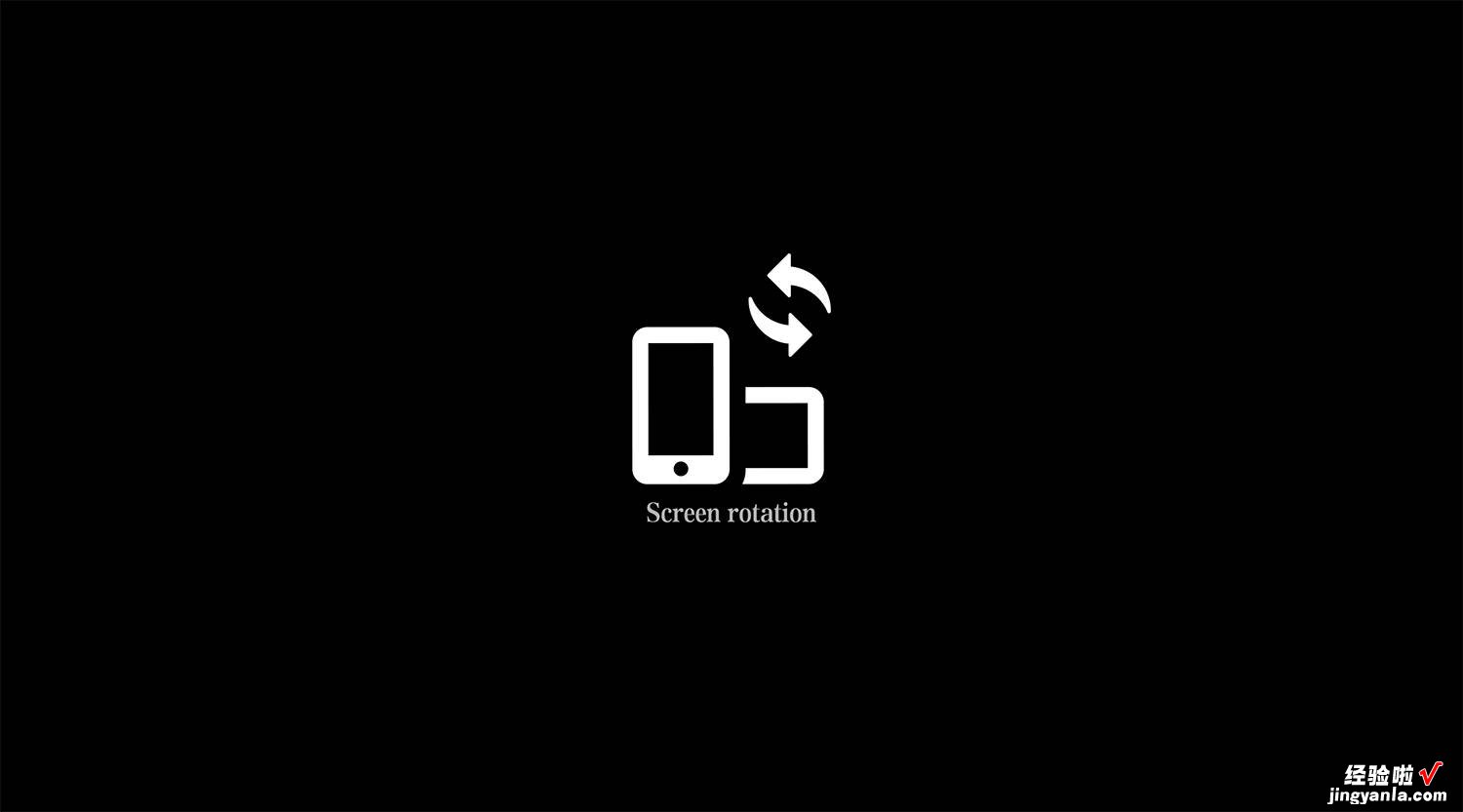
之前在公众号发过一篇横向排版文章 , 将全文顺时针旋转90度 , 就呈现为下图效果:
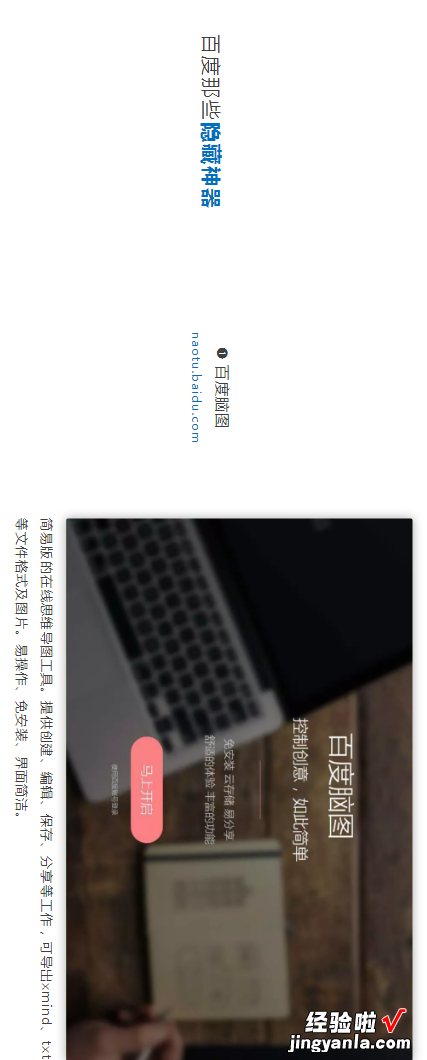
看惯了微信中规中矩的阅读方式,偶尔尝试不一样的排版,还是很有新鲜感的,而且实际操作也挺简单 。
如何制作横向排版
需要用到135编辑器(http://www.135editor.com/)? 插入内容
在135编辑器的红框内插入图文,或直接选择样式插入 。一定要在红框内插入?。。?/b>
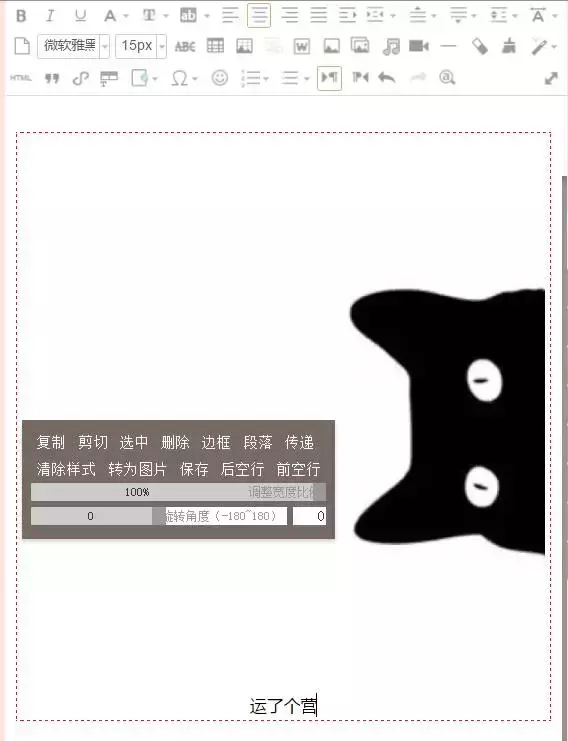
如果无法显示红框,可以点击分段按钮,在新建的段落红框中插入内容 。
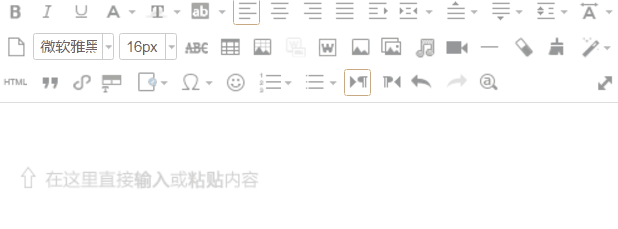
? 调整宽度比例
选中内容,拖动比例尺,调整内容框的宽度比例,进行内容缩放 。(尽量缩小图片 , 不占用太大篇幅 。)
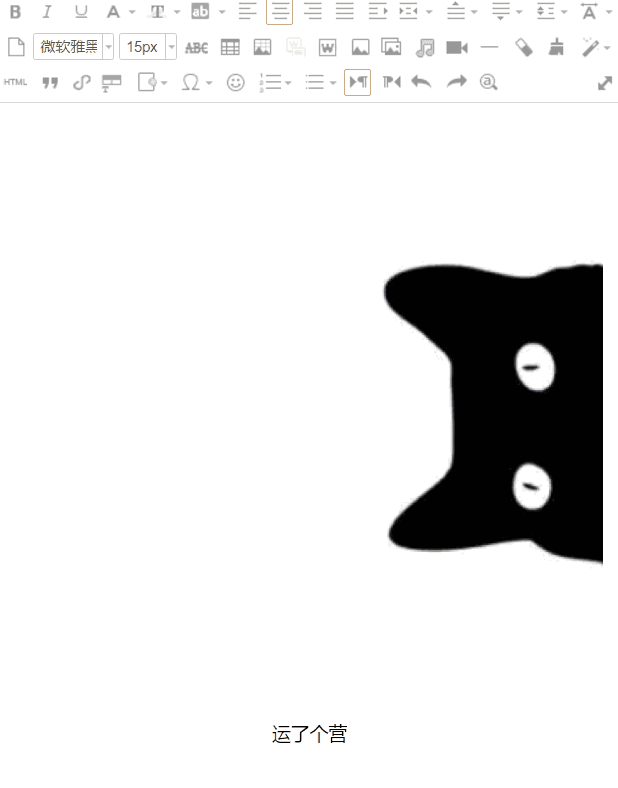
? 设置旋转角度
拖动标尺或直接输入角度数值 , 对旋转角度进行修改(旋转角度范围:-180°-180°,示例旋转90°)
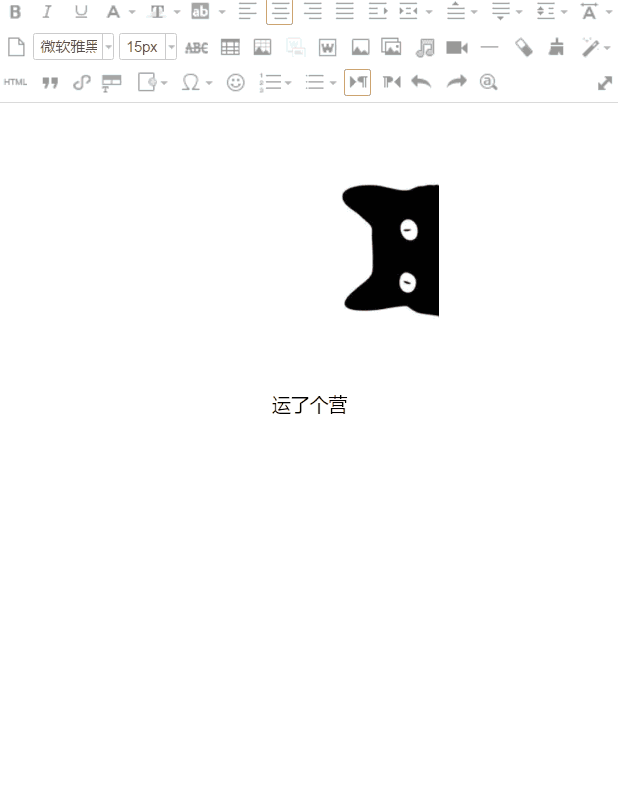
把内容全部编辑好 , 宽度比例和旋转角度调整完毕,将全文复制到微信编辑器,到这里就全部完成了 。
但要注意的是,由于手机屏幕宽度不一,为避免图文篇幅过长导致超屏(超出屏幕部分内容将无法显示),在进行横向排版时,要注意尽量精简文字内容,适当调整字号和段落,图片也应做好缩放 。
【word文档怎么翻转90 让文章旋转90度】最后 , 这种排版方式虽然比较少见,但建议不要经常使用 , 因为阅读体验并不是很理想,单手操作也略显吃力 。
